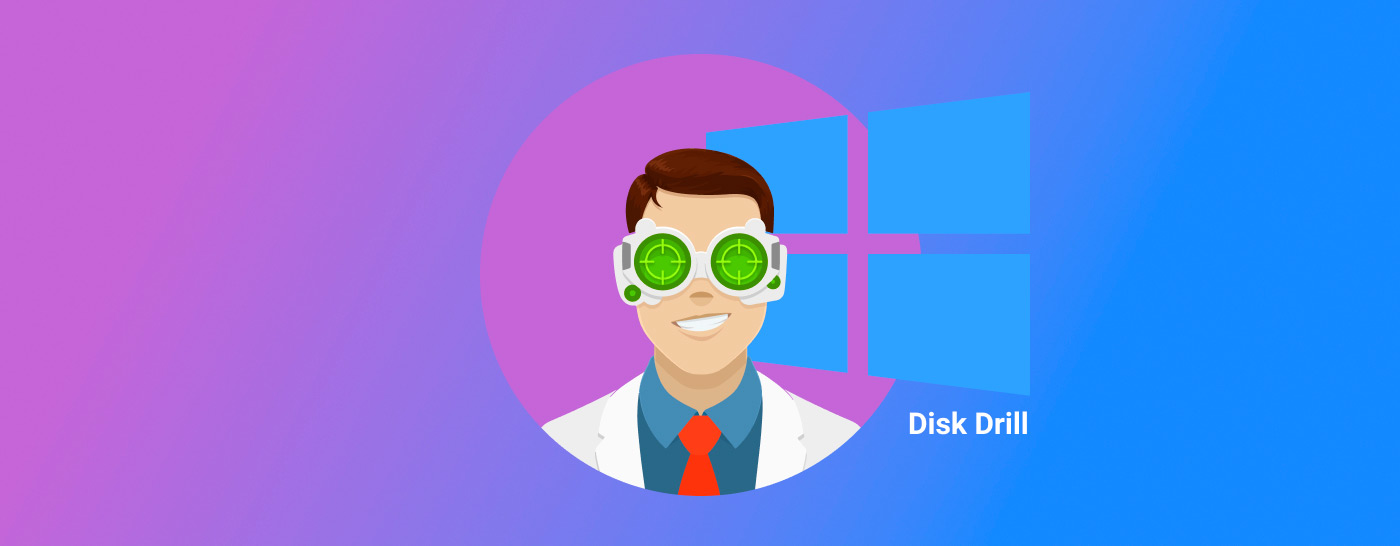
Disk Drill הוא כלי שחזור נתונים אמין לשחזור נתונים אבודים. מפתחיו שודרגים באופן קבוע את התוכנה ושחררו גרסה חדשה. העדכון האחרון מציג את היכולת לשחזר את הנתונים שלך ממערכי RAID ודיסקים קשיחים וירטואליים. יתרה מזאת, ישויות קבצים נוספות שניתן לשחזר נוספו וממשק המשתמש קיבל מראה חדש, הופך אותו לאינטואיטיבי עוד יותר.
Disk Drill הוא מאוד שימושי כאשר אתה צריך לשחזר נתונים מהמחשב שלך או מהתקני אחסון חיצוניים. הוא יכול לטפל בתהליכי שחזור נתונים עבור כל סוגי האחסון ולשחזר מגוון רחב של סוגי קבצים שונים (400+). כמו כן, Disk Drill מספק כלים שעוזרים להגן על הנתונים שלך.
תוכן עניינים
סקירה קצרה של Disk Drill
Disk Drill היא כלי שחזור נתונים מקצועי עם רישיונות המתחילים מ-89$. משתמשים יכולים לנסות את התוכנה מראש על ידי סריקת הדיסק שלהם כדי לראות מה Disk Drill יכול למצוא, כאשר למשתמשי Windows יש את היתרון הנוסף של יכולת לשחזר עד 500 מגה-בייט של נתונים בחינם.
בנוסף ליכולת לשחזר נתונים ממגוון רחב של מכשירי אחסון ומערכות קבצים (כולל RAID), תוכלו גם ליצור עותקים בייט-אחר-בייט של הדיסקים שלכם, להציג קבצים בזמן סריקה, לפקח על נתוני S.M.A.R.T. של הדיסק, ולבחור בשכבת הגנה נוספת עבור נתונים נבחרים.
מה חדש ב-Disk Drill?
התוכנה Disk Drill נמצאת תמיד בתהליך הרחבה כדי להבטיח שהיא עונה על צורכיהם של המשתמשים. Disk Drill 5.4 מציג שלל שיפורים מרגשים ששופרו עוד יותר את האפליקציה, הן מבחינת הנוחות הכללית והן מבחינת ביצועי השחזור. עם שיפורים אלה, המפתחים הצליחו להפוך את הכלי לעוד יותר טוב מבלי לפגוע ביכולות השחזור היוצאות מן הכלל ובנוחות השימוש.
- זמני סריקה מהירים עוד יותר עם אלגוריתמי הטמעה מתקדמים.
- שחזור קבצים מ-Windows Storage Spaces.
- תמיכה ב-Apple RAIDs (0/1/JBOD) שנוצרו ב-macOS.
- תמיכה ביותר פורמטים של קבצים, כולל MBS, NTF, ALS, FC, ועוד.
- מודול ניקוי חדש לעזרה בהסרת קבצי זבל מיותרים.
- זיהוי משופר של טבלאות המחיצות GUID ו-MBR.
- פעולות צפייה ב-HEX כעת מהירות יותר.
איך להתחיל עם Disk Drill
אם אתה צריך פתרון מהיר לשחזור נתונים, הגדרת Disk Drill כוללת שני שלבים פשוטים.
- הורד את Disk Drill מהאתר הרשמי.
- פתח את ההתקנה והתקן את Disk Drill. הענק ל-Disk Drill הרשאות מנהל, כיוון שזה נחוץ להרצת האלגוריתמים.
אתה עכשיו מוכן לשחזר נתונים מהמיקום המבוקש שלך! כאשר פותחים את Disk Drill מתגלה התפריט הראשי, שהוא אינטואיטיבי ונוח לניווט.
לאחר ההתקנה, אתה מוכן לשחזור נתונים. כאשר תפתח את Disk Drill, ממשק המשתמש הראשי יברך אותך, שם תוכל להתחיל בתהליך השחזור על ידי בחירת הכונן שברצונך לסרוק ולחיצה על חיפוש נתונים אבודים.
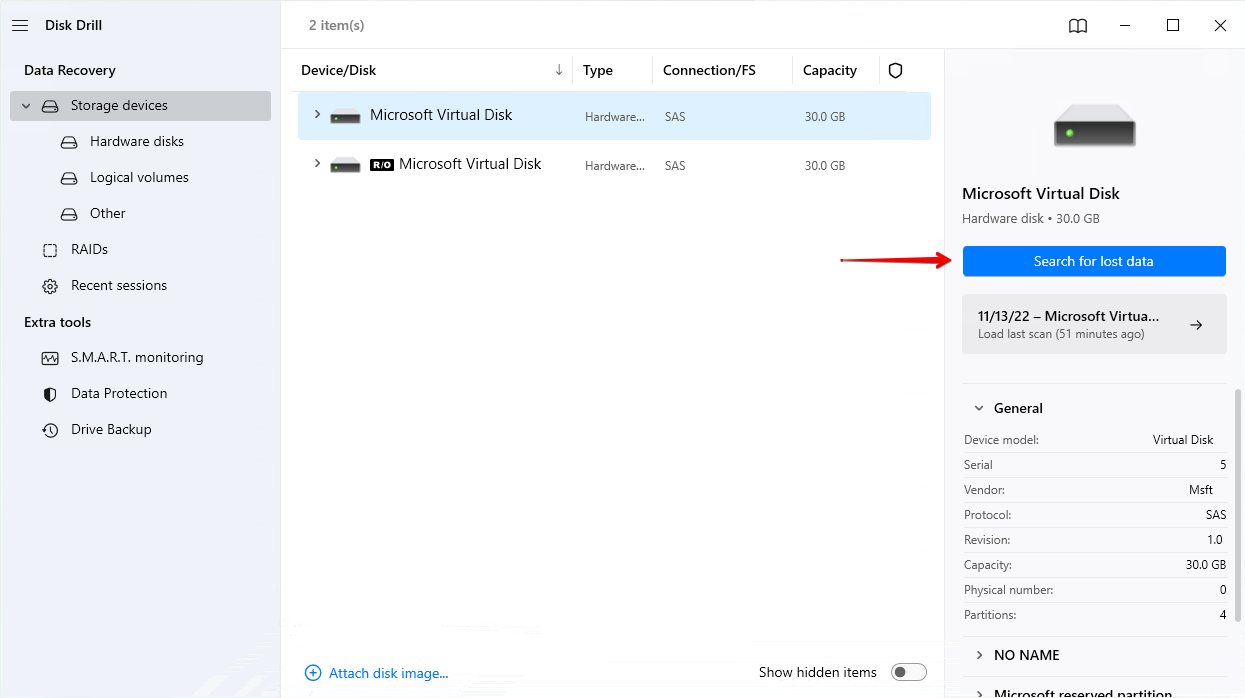
משמאל, תוכלו גם לחקור את הכלים הנוספים של Disk Drill. תכונת הניטור S.M.A.R.T. עוקבת אחרי בריאות הדיסקים שלך ומתריעה בפניך על בעיות אפשריות. גם תכונות ההגנה על הנתונים והגיבוי הדיסק פועלות כדי לשמור על הנתונים שלך בטוחים הלאה, ומתמודדות עם הסיבה הבסיסית לאובדן נתונים. והטוב ביותר, כל הכלים הנלווים האלה הם לגמרי בחינם.
בדיקת הרצת ניסיון של Disk Drill
קל להתפאר ביכולות השחזור של Disk Drill 5. לכן, כדי להראות לכם איך נראית פעולת שחזור טיפוסית עם Disk Drill, אנחנו הולכים להוביל אתכם דרך תרחיש שחזור כדי להדגים כמה קל להשתמש בו ולמה הוא מסוגל.
פירמטנו מחיצה שמכילה מגוון תמונות וסרטונים. לאחר מכן עשינו שימוש ב-Disk Drill כדי לשחזר את הקבצים הללו, כדי לדמות כיצד התוכנה תתפקד במצב דומה בעולם האמיתי. כללנו סיקור שלב אחר שלב של כיצד התהליך השחזור התקיים.
שלב 1. הפעלנו את Disk Drill ובחרנו בכונן הדיסק שבו נמחקו הקבצים לאחרונה.
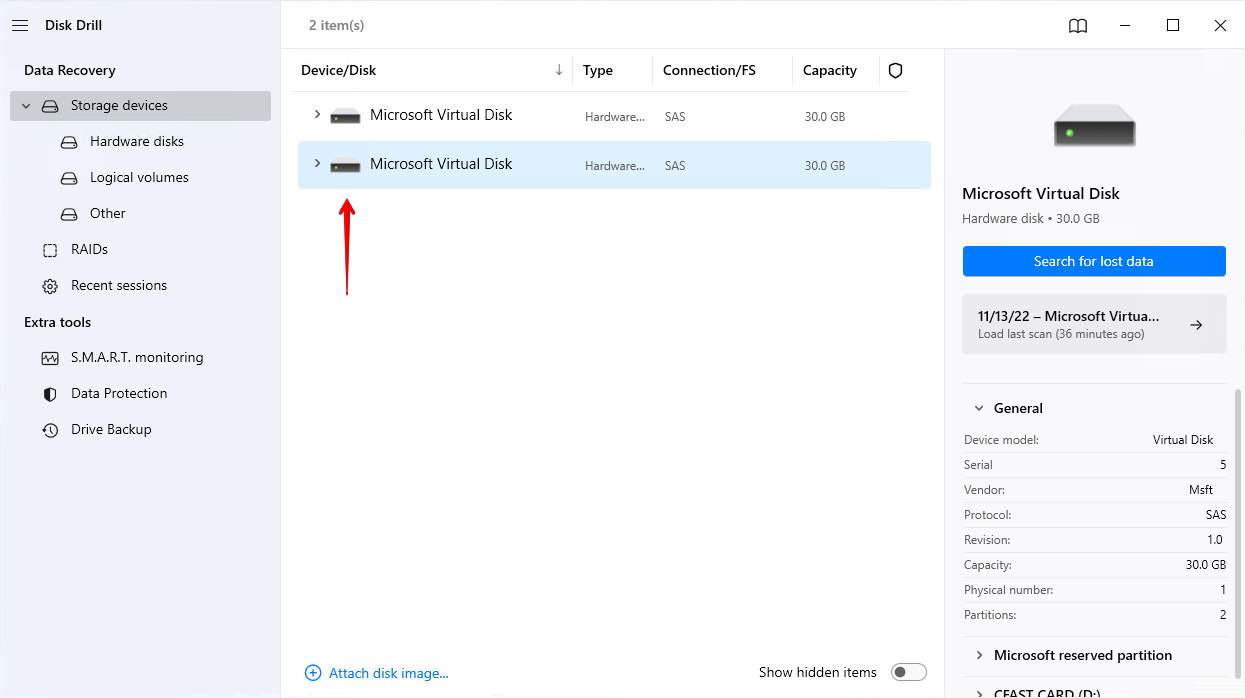
שלב 2. לאחר שנבחר הדיסק, התחלנו בסריקה על ידי לחיצה על חיפוש נתונים אבודים. הסריקה הזו כוללת מספר סוגי סריקה כדי להבטיח שתקבלו את התוצאות הטובות ביותר.
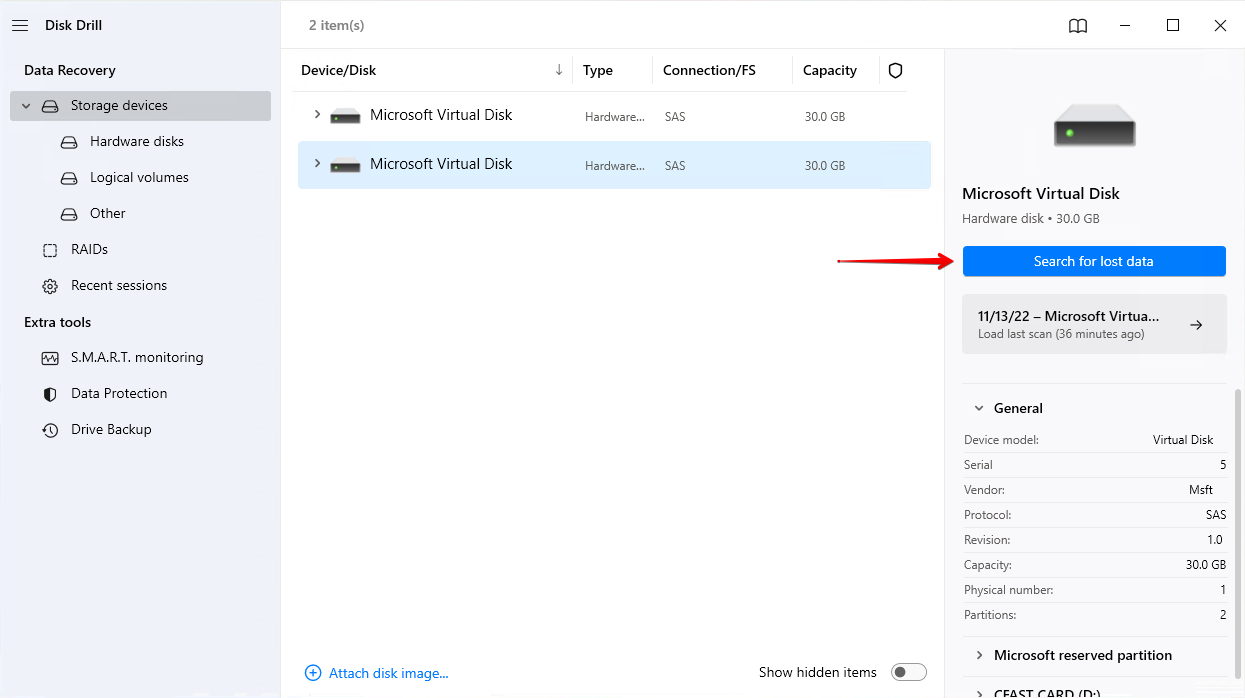
שלב 3. לאחר שהסריקה הושלמה, הוצג בפנינו סקירה בסיסית של אילו קבצים (לפי סוג הקובץ) דיסק דריל הצליח למצוא. מכאן, לחצנו על סקור פריטים שנמצאו כדי לחקור את כולם.
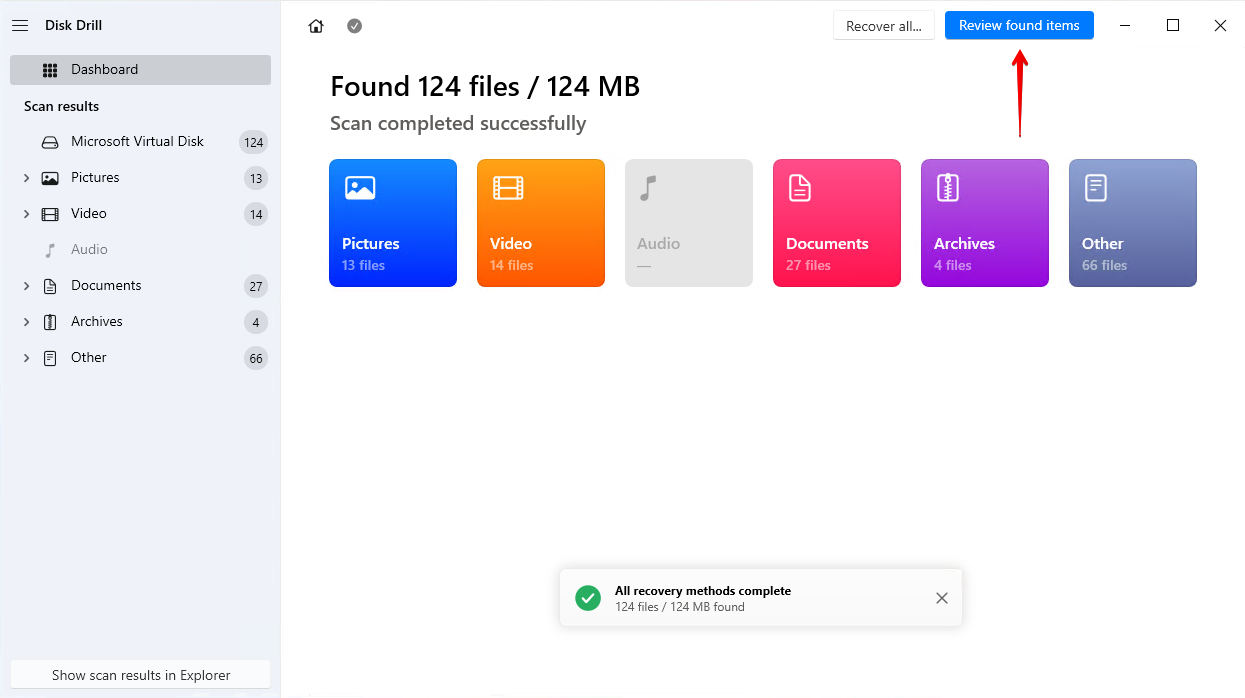
שלב 4. מצאנו את הקבצים שנמחקו וסימנו אותם לשחזור. לאחר שבחרנו את כולם, לחצנו על שחזר.
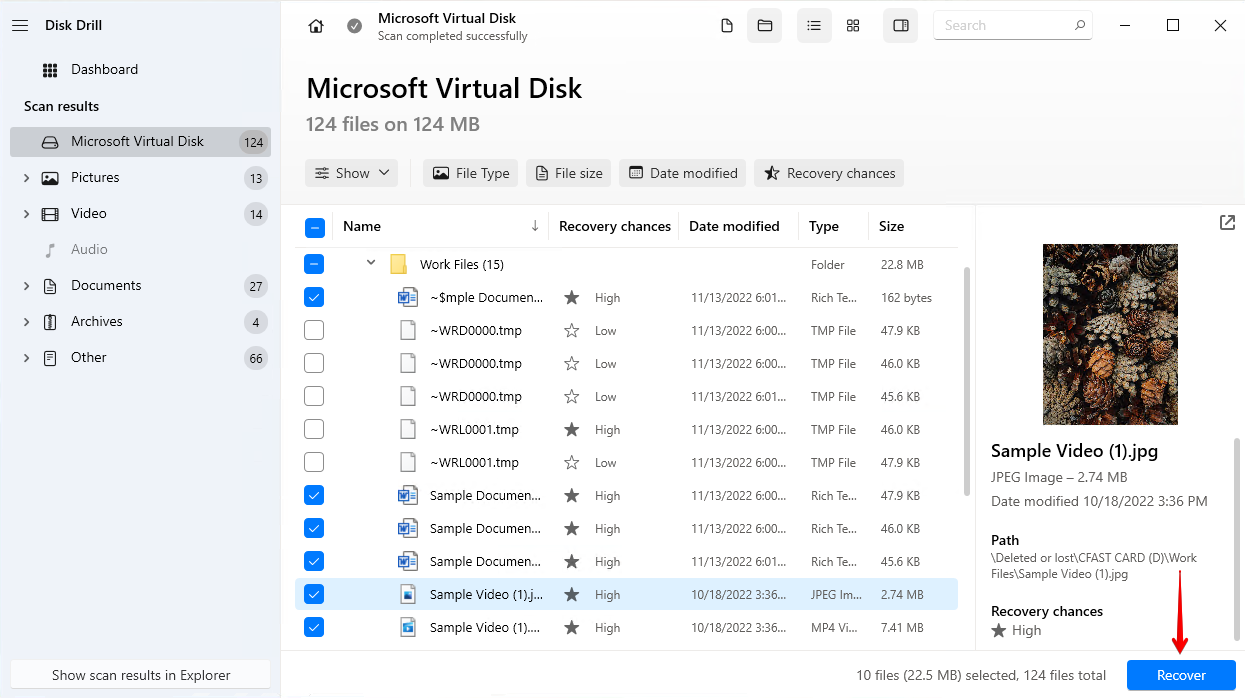
שלב 5. בחרנו מיקום שחזור מתאים ושחזרנו את כל הקבצים שנמחקו.
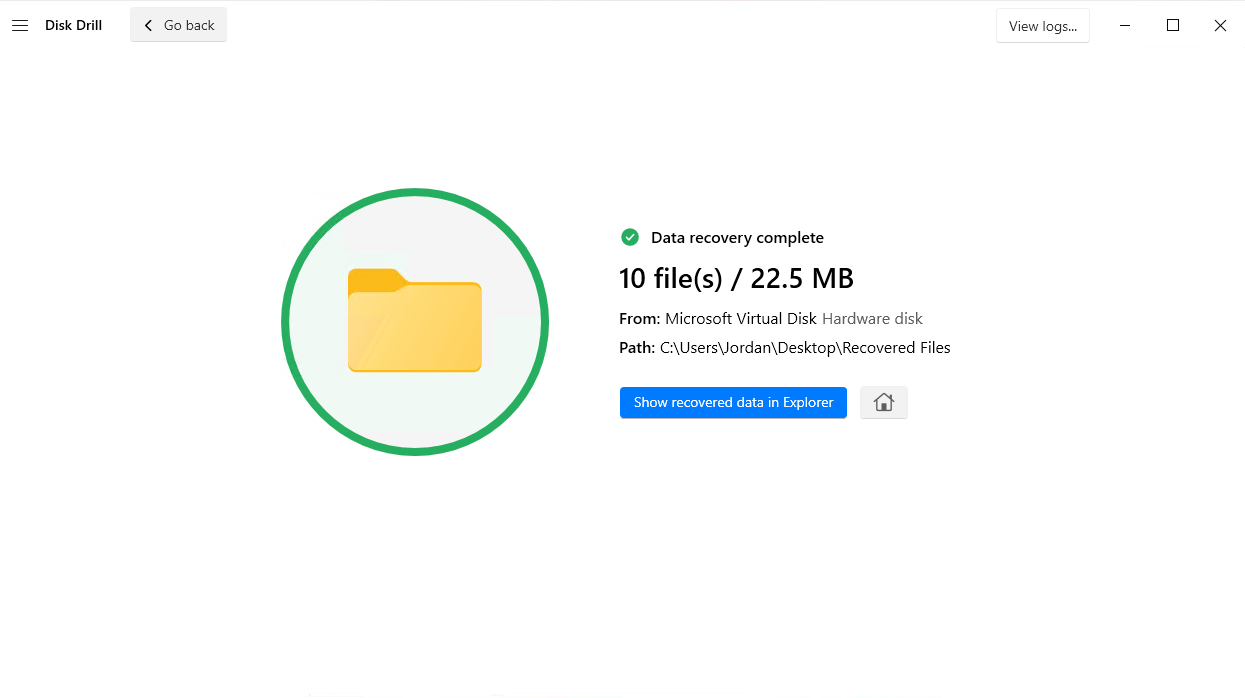
הביקורת המלאה על Disk Drill
כעת, לאחר שבדקנו את הגרסה החדשה ביותר של Disk Drill, בואו נעמיק במאפיינים הספציפיים שלו.
דרישות מערכת
התוכנה Disk Drill 5.4 מיועדת למערכות הפעלה Windows 10 64-ביט ו-Windows 11 64-ביט. לשרתים, היא תעבוד על Windows Server 2016/2019/2022. משתמשי Windows 7/8/8.1 יצטרכו להוריד את Disk Drill 4.5 במקום. מחשבים שעדיין מריצים את מערכת ההפעלה Windows XP או Vista יוכלו להשתמש רק ב-Disk Drill 2.0.
דרישות החומרה המינימליות:
- שטח דיסק: מעל 1 GB
- RAM: 4 GB
- רזולוציית מסך: 1280×720
- CPU: מעבד תואם x64 במהירות 1.0 GHz או יותר מהר
תוכניות מחיר
Disk Drill מציעה גרסת ניסיון חינמית לתוכנתם שמאפשרת לך לבדוק את כל התכונות ולשחזר עד 500MB בחינם במחשבים חלונות. עם זאת, אם אתה רוצה לשחזר יותר קבצים, כדאי לשקול שדרוג. גרסת ה-Pro למשתמש אחד ועד שלוש הפעלות תעלה לך 89$, שכוללת תמיכה מועדפת, שחזור חכם בלחיצה אחת ואפשרות לעגן פריטים שניתן לשחזר כדיסק.
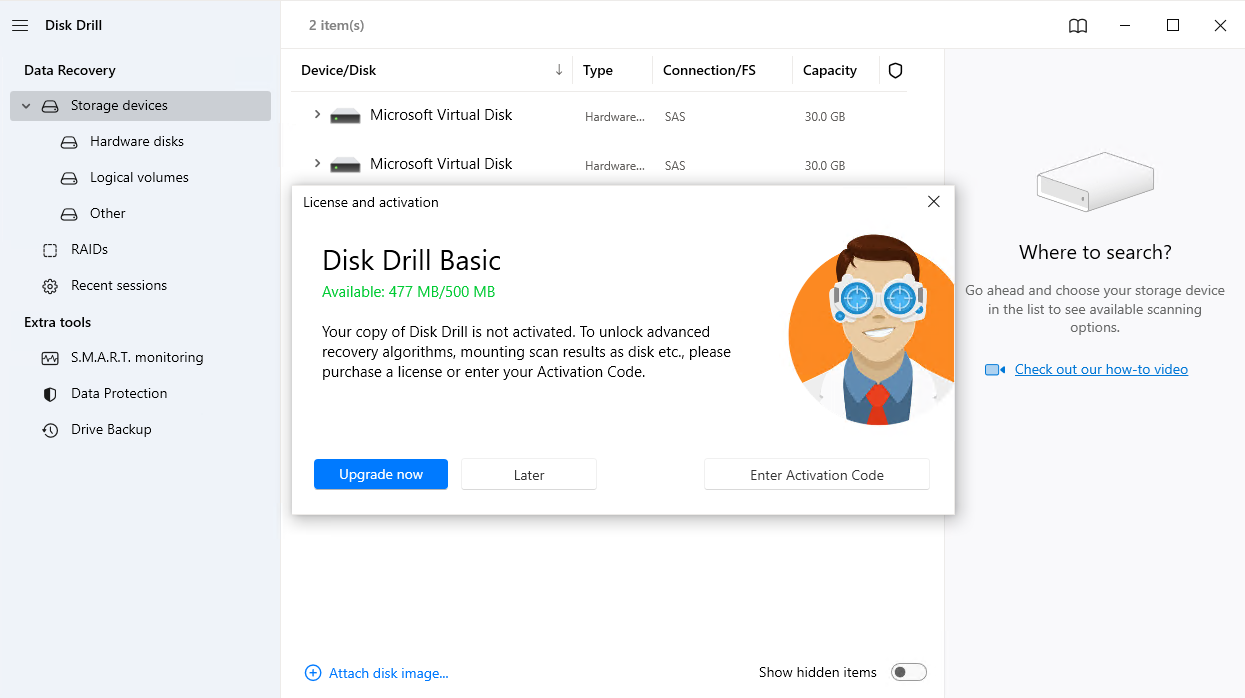
עם זאת, ייתכן שיהיה רעיון טוב לשלם גם עבור שדרוגים לכל החיים (29$) כיוון שהתוכנה משתפרת ללא הרף. רכישת רשיונות עבור עסק היא יקרה יותר, אך אתה יכול לקבל עד 10 משתמשים עם הפעלות ללא הגבלה (499$ וכמו כן שדרוגים לכל החיים ב-99$).

תכונות
Disk Drill הוא בעיקר כלי לשחזור נתונים. התכונות העיקריות שלו הן:
- אלגוריתמים מהירים ועמוקים לסריקה
- תאימות עם מספר מערכות קבצים כולל FAT32, exFAT, NTFS, APFS, ו-ext2/ext3/ext4
- תאימות עם סוגי קבצים חיוניים למסמכים, מדיה, וסוגי נתונים אחרים
- סריקות אוטומטיות
- סריקת מחיצות אבודות
- סריקת התקנים בפורמט RAW
- ניהול סשן סריקה רוחב-פלטפורמות
- יצירת תמונה בית לבית
- ארגון תוצאות סריקה מקיפות
- סריקת מערכים של RAID
- סריקת דיסקים קשיחים וירטואליים
ממשק משתמש
ממשק המשתמש של Disk Drill כבר היה מותאם לחוויית משתמש מעולה, אך Disk Drill 5.4 מתקדם אותה עוד יותר עם ממשק משתמש מודולרי חדש. כל מה שאתה צריך נמצא רק לחיצה אחת מרחק, כך שאינך צריך לאבד עצמך בסדרת תפריטים אינסופיים כדי למצוא את מה שאתה מחפש.
הממשק המשתמש החדש והמשופר מתאים להנחיות העיצוב של מיקרוסופט והתכונה החדשה של מצב כהה מבטיחה חוויית משתמש נוחה בכל סביבה. צג תוצאות השחזור כולל הכל שאתה צריך כדי לארגן את תוצאות הסריקה מבלי שהכל ירגיש צפוף.
כלים נוספים
יוצרי Disk Drill ציינו את הצורך בהגנת נתונים. לעיתים קרובות אנו נתקלים במצבים שבהם אנו זקוקים לשחזור נתונים משום שאיננו גובים את הנתונים שלנו באופן קבוע מספיק או מרוקנים את פחי המחזור (כמו שעשינו).
כתוצאה מכך, Disk Drill מציעה שירותי הגנת נתונים פנימיים וחינמיים. כאשר אתה מגדיר את ההגדרות האלו, Disk Drill מספקת לך מחסן שחזור שמקל על השחזור המהיר של קבצים שנמחקו.
מחסן השחזור מתעד באופן חכם איפה היו מאוחסנים הקבצים שלך. כתוצאה מכך, כיוון של-Disk Drill יש מידע זה על מקום הקבצים, השחזור נהיה ללא מאמץ. עם זאת, אם זיהויים של קבצים שנמחקו כבר נכתבו מחדש, השחזור אינו אפשרי. לכן, כשאתה נתקל במחיקה, קריטי שתשתמש במחשב או בדיסק שלך כמה שפחות.
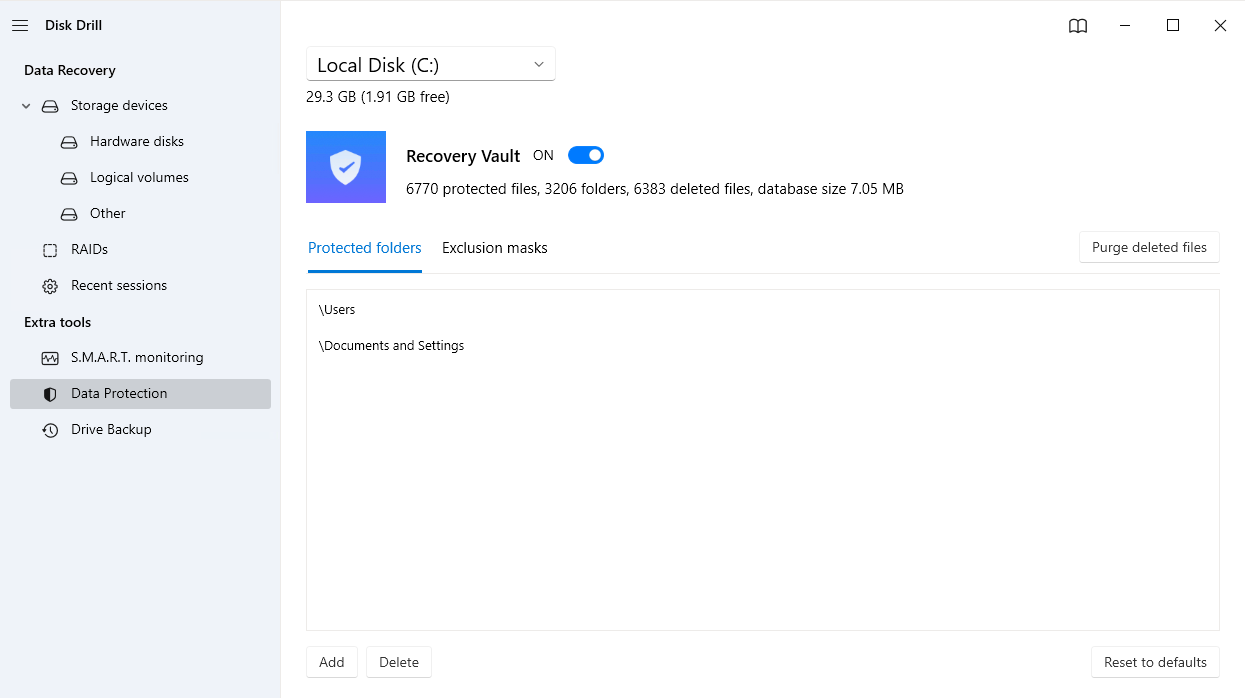
התכונה להצלת נתונים של Disk Drill גם מפורסמת בקרב משתמשים, רבים מהם משתמשים בה ככלי הגיבוי החדש שלהם.
משתמש אחד העיר, "מעבר לכל פונקציות התועלת הנהדרות של הדיסק, Disk Drill כבר הציל אותי מבעיות רבות עם פונקציית השחזור המדהימה שלו! איבדתי את הספירה כמה פעמים קבצים נמחקו לי בטעות, רק כדי להתאושש על ידי Disk Drill. זה הפך להיות כלי הגיבוי שלי."
במקרה שאתם נתקלים באובדן נתונים, Disk Drill מאפשר לכם גם ליצור גיבויים בית-לבית באמצעות האפשרות גיבוי דיסק, שגם עובדת לגיבוי מערך RAID. גיבויים אלה לוכדים תמונה מלאה של הדיסק שלכם ושומרים אותה בפורמט תמונה. ניתן לחבר את התמונה הזו ל-Disk Drill ולסרוק אותה. סריקת תמונה במקום הדיסק האמיתי שלכם מאפשרת לכם לשחזר את הנתונים שלכם בלי הדאגה שמשהו ישפיע על הנתונים המקוריים.
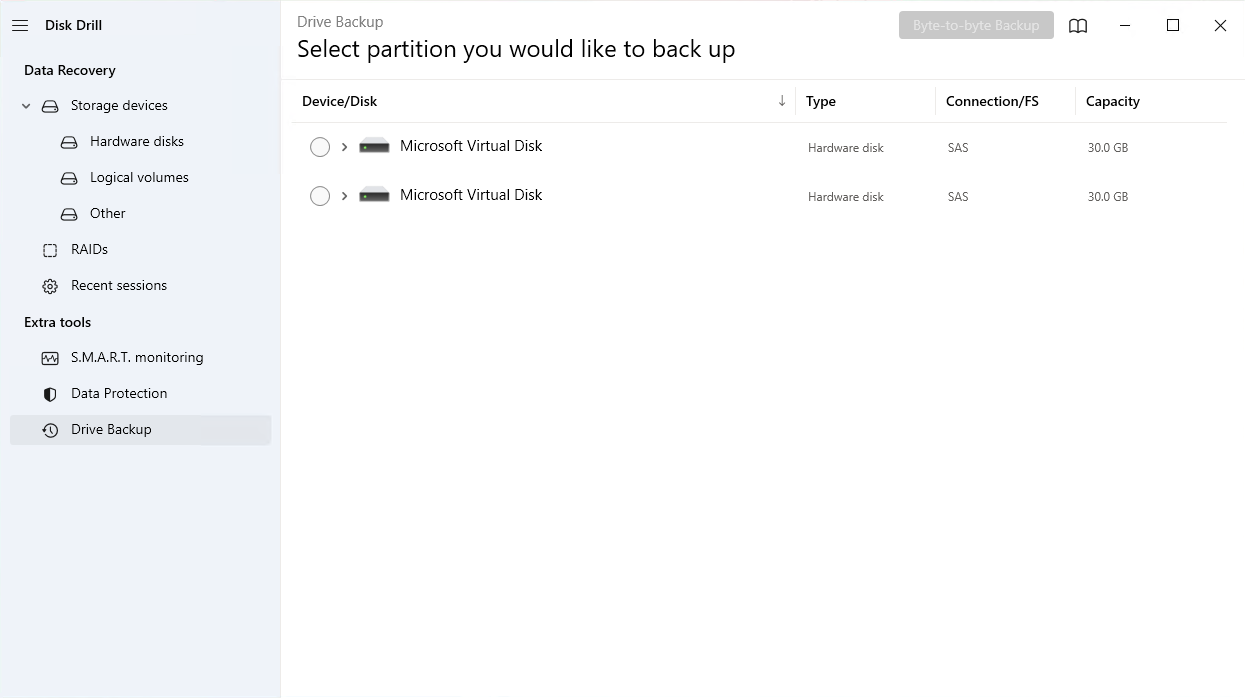
בנוסף לתכונות Recovery Vault וגיבוי דיסק, ל-Disk Drill יש כלי ניטור S.M.A.R.T. כל כונן מכיל נתוני S.M.A.R.T. (Self-Monitoring Analysis and Reporting Technology) שנותנים לך אינדיקציה לבריאותו. כלי ניטור הדיסקים של Disk Drill יכול להתריע לך על כל בעיה שעולה עם כונן הדיסק שלך, מה שנותן לך את ההזדמנות לפעול לפני שמשהו קורה שיכול לגרום לאובדן נתונים. עם זאת, יש לזכור כי הי S.M.A.R.T. אלה שונה מיצרן ליצרן. לכן, חשוב להתוודע לכיצד הכונן שלך קורא פרמטרים שונים של S.M.A.R.T.
לאחר העדכון האחרון, Disk Drill כולל כעת מודול ניקוי. ישות זו יכולה לסרוק את מבנה הכונן שלך ולהציג בפניך מפה חזותית של מה משתלט על האחסון שלך. אז תוכל להסיר באופן סלקטיבי כל קבצי זבל או קבצים לא רצויים כדי לשחרר מקום אחסון ולהקטין את העומס.
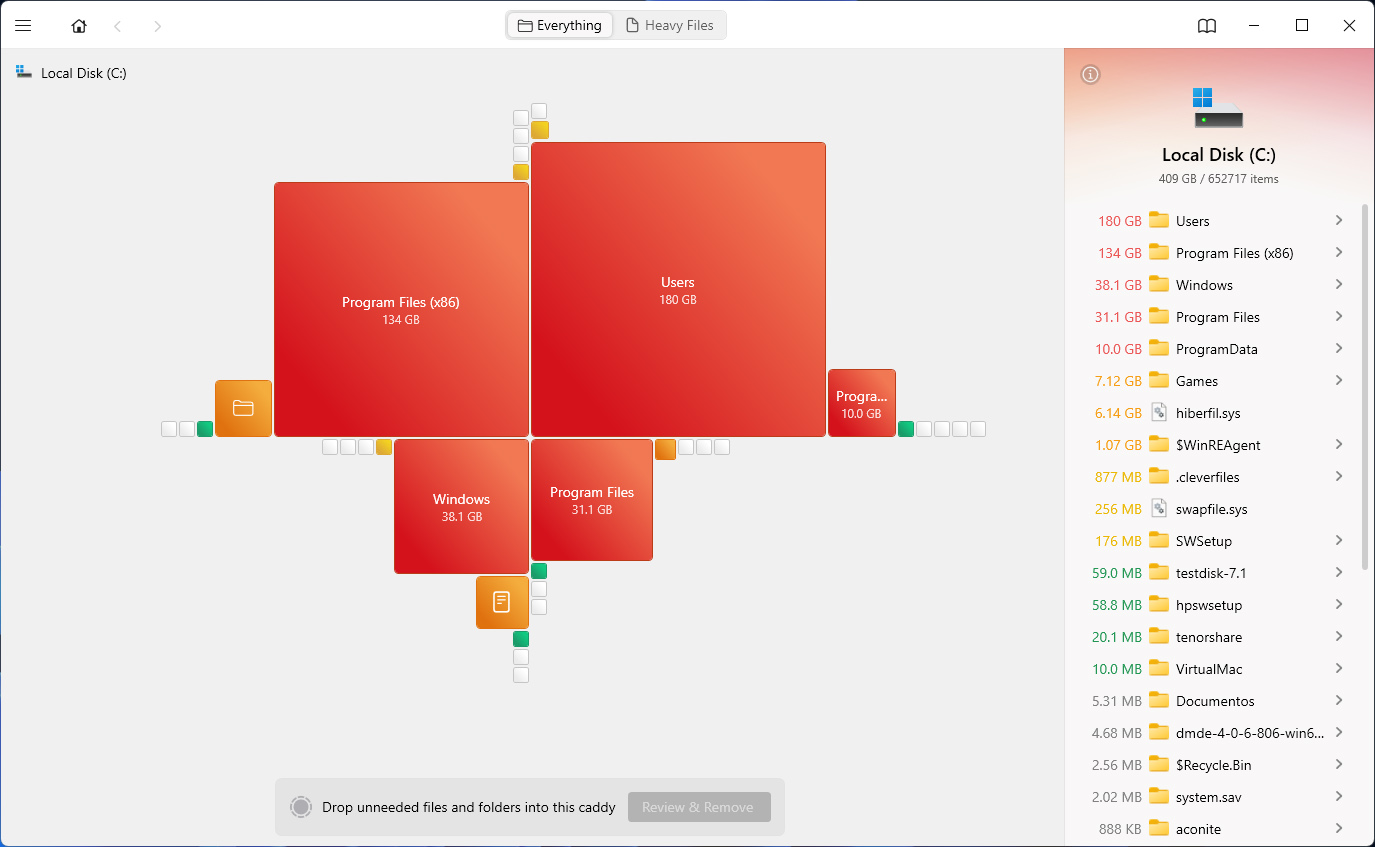
יתרונות וחסרונות של Disk Drill
אנחנו מאוד אוהבים את Disk Drill ותמיד מופתעים מהעבודה המדהימה שהיוצרים שמים בזה, אבל אנחנו שמים לב לדברים הטובים והפחות טובים בכל תוכנה שאנחנו בודקים.
Pros
- ממשק משתמש ידידותי
- אלגוריתמי סריקה חזקים המציעים דיוק וגמישות רבה יותר
- תאימות למגוון גרסאות של Windows
- שחזור עבור מגוון רחב של מערכות קבצים וסוגי קבצים
- כלים חינמיים מובנים להגנה על הנתונים ולגיבוי
- שחזור תמונות RAW
- שחזור נתונים מ-RAID
- תמיכה בכוננים וירטואליים
- מצב כהה זמין
- תמיכת לקוחות מוגבלת עבור הגרסה החינמית
- Disk Drill אינו פועל על טלפונים
- אלגוריתמים של סריקה עמוקה עלולים לארוך זמן רב מדי
למרות שיש בעיות מובהקות עם Disk Drill שהיינו רוצים לראות מתוקנות, הן אינן דחופות. מה שאנחנו הכי אוהבים ב-Disk Drill היא ההתפתחות המתמדת לפתור בעיות שהמשתמשים נתקלים בהן. וזה הסיבה שאנחנו בטוחים שבסופו של דבר הם יפתרו את הבעיות הללו.
Disk Drill מול כלים אחרים לשחזור נתונים
יש מספר כמעט אינסופי של אפשרויות ברשת במונחים של כלי שחזור נתונים, דבר שיכול להקשות על הפרדת הטוב מהרע. בואו נדגיש כמה מהדברים שבהם Disk Drill מצטיין בהשוואה לחלק מהמתחרים שלו:
- עדכון תכוף – הצוות שמאחורי Disk Drill עובד קשה תמיד כדי לתקן באגים ולוודא שהוא מעודכן לגרסאות האחרונות של מערכות ההפעלה האהובות עליך.
- תמחור פשוט ושקוף – התשלום על מנוי חודשי או שנתי עבור כלי שחזור נתונים לא תמיד נוח או כדאי מבחינת עלות. במקום זאת, Disk Drill מפשט זאת על ידי הצעת רישיונות לכל החיים בלבד.
- תומך במעל 400 פורמטים של קבצים – Disk Drill תומך במגוון רחב של פורמטים שונים של קבצים באמצעות הסריקה העמוקה שלו, מה שמבטיח שתוכל לשחזר אפילו סוגי קבצים נדירים על ידי חתימה בלבד.
- ניהול סשן נוח – הסריקה האחרונה של כל התקן שאתה סורק עם Disk Drill נשמרת באופן אוטומטי, ומאפשרת לך לחזור אליה במועד מאוחר יותר אם אתה לא רוצה לשחזר נתונים מיידית.
- ממשק משתמש אינטואיטיבי – כיום, שחזור נתונים לא חייב להתבצע על ידי מקצוענים. ממשק המשתמש האינטואיטיבי של Disk Drill מאפשר לך לשחזר את הנתונים שלך בקלות רק בכמה לחיצות.
כמובן, Disk Drill אינו חסר חסרונות (כפי שכיסינו בביקורת זו). עם זאת, הוא נותר פתרון שחזור מהימן מאוד שנמצא לך שם במגוון רחב של מצבי אובדן נתונים.
סיכום
Disk Drill נשאר אחת האפשרויות הטובות ביותר לשחזור נתונים מכמעט כל תרחיש אובדן נתונים. הוא משתמש באלגוריתמים מתקדמים כדי לסרוק את הדיסק שלך ולשלוף כמה שיותר נתונים שניתן לשחזרם. יתר על כן, ממשק המשתמש האינטואיטיבי והמודרני שלו הופך אותו לקל לשימוש עבור כולם, בין אם אתה משתמש חדש שמשחזר כמה קבצים בלבד או מקצוען שצריך לשחזר אלפי קבצים ממערך RAID.
כמובן, כל מצב של איבוד נתונים הוא ייחודי. במקרים מסוימים, ייתכן שתצטרך לשחזר סוג קובץ מוזר ש-Disk Drill לא תומך בו. או שפשוט זה מחוץ לטווח המחיר שלך. עם זאת, מחוץ למקרים מיוחדים אלו, Disk Drill הוכיח את עצמו ככלי לשחזור נתונים ביצועים גבוהים שמסוגל לשחזר את הקבצים שלך ולמנוע מהם להיאבד שוב בעתיד.
שאלות נפוצות
- לחץ כאן כדי להוריד את קובץ ההתקנה של Disk Drill
- התקן עם הרשאות מנהל ופתח את התוכנית. תראה את התפריט הראשי
- בקצרה, השלבים שיש לבצע לאחר מכן הם בחירת מיקום לשחזור הנתונים ממנו, אז בחירת שיטת סריקה, והתחלת הסריקה.
- לאחר סיום הסריקה, בחר את הקבצים שברצונך לשחזר ושחזר אותם. הקבצים שלך כעת אמורים להיות מוכנים לשימוש
- חבר את המכשיר למחשב עם כבל USB והתקן אותו כהתקן אחסון
- פתח את Disk Drill ובחר במכשיר האנדרואיד כמיקום יעד
- בחר אלגוריתם סריקה לבחירתך והתחל בסריקה
- תוכל לראות את התקדמות הסריקה בחלון
- תוכל להשהות את הסריקה בכל רגע כדי לראות אם הקובץ שלך נמצא
- בחר את הקבצים שברצונך ולחץ על שחזר
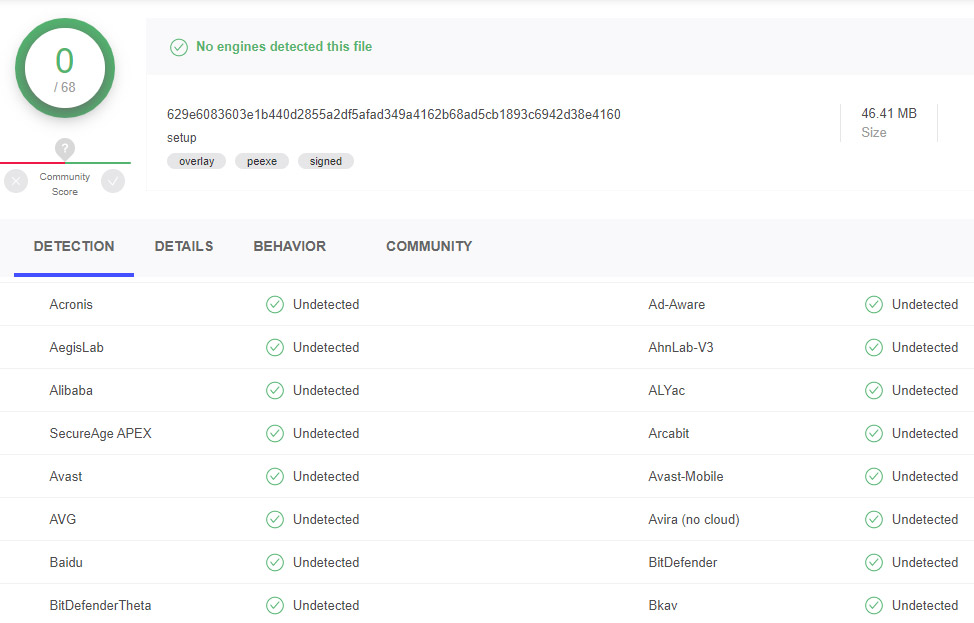
- פתח את לוח הבקרה.
- עבור ל"תוכניות ותכונות" או "הסרת תוכנה", תלוי בתצוגה שנבחרה.
- אתר את Disk Drill, בחר בו, ולחץ על הסרה.
 7 Data Recovery
7 Data Recovery 



